php小编西瓜发现在WIN10系统中,局域网无法访问的情况是比较常见的。要解决这个问题,可以尝试通过以下操作方法:打开控制面板,选择网络和共享中心,点击更改高级共享设置,确保打开网络发现功能等。通过这些简单的操作,可以有效地解决WIN10局域网无法访问的问题,让网络连接更加顺畅稳定。
1、右击桌面左下角的【Windows】按钮,从其右键菜单中选择【运行】项打开【运行】窗口,或者直接按【Windows R】快速打开【运行窗口。
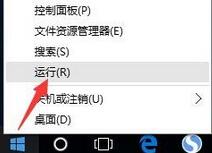
2、从打开的【运行】窗口中,输入命令【regedit】并按回车即可打开注册表编辑界面。

3、依次展开【[HKEY_LOCAL_MACHINESYSTEMCurrentControlSetServicesLanmanWorkstationParameters]】项,在右侧空白处右击鼠标,从其右键菜单中选择【新建】-【DWORD值(32位)】项。

4、然后将新创建的DWORD项重命名为【AllowInsecureGuestAuth】,同时将其值修改为【1】,点击【确定】完成设置操作。注:64位的系统同样需要添加32位的dword值。

5、接下来右击任务栏【网络】图标,从其右键菜单中选择【打开网络和共享中心】项进入。

6、待打开【网络和共享中心】窗口后,点击左上角的【更改高级共享设置】按钮。

7、接下来从打开的【更改高级共享设置】界面中,展开【来宾或公用】栏目,勾选【启用网络发现】和【启用文件和打印共享】项,点击【保存设置】按钮。

8、开启【Server】服务:直接按【Windows R】打开【运行】窗口,输入【services.msc】并按回车即可进入【服务】界面。

9、从打开的【服务】窗口中,找到【Server】服务,右击选择【属性】项。
以上是WIN10局域网不能访问的处理操作方法的详细内容。更多信息请关注PHP中文网其他相关文章!




